文章詳情頁
win7優化加速技巧介紹
瀏覽:49日期:2023-01-30 18:11:07
我們可以使用win7自帶的系統設置、注冊表等方式對系統進行優化加速,完成之后我們的電腦使用將會更加流暢方便,更加人性化,那么如何進行優化呢,下面就跟著小編一起來看一下技巧介紹吧。
win7優化加速技巧介紹方法一:
1、首先使用“win+r”打開運行,輸入“msconfig”回車確定。
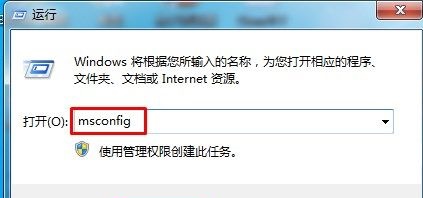
2、在引導選項卡中找到“高級選項”
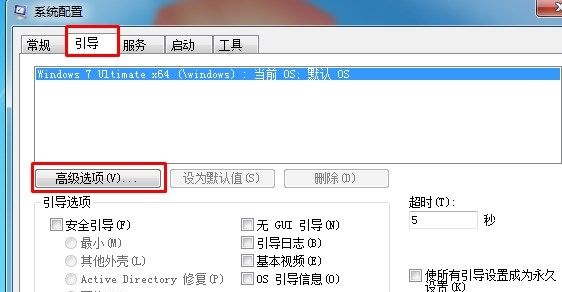
3、將處理器數改為“2”,勾選“最大內存”,系統會自動匹配最大內存數據。
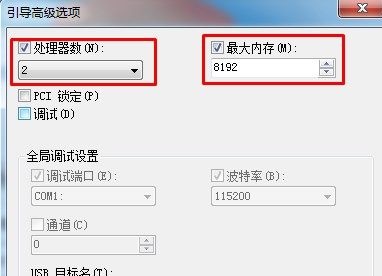
4、完成之后回到系統配置點擊“確定”即可。
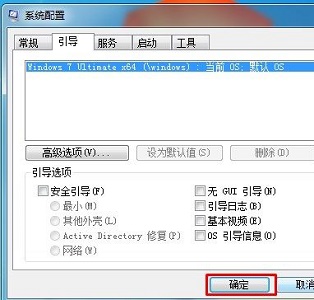
方法二:
1、和方法一樣,打開運行,輸入“regedit”回車確定。
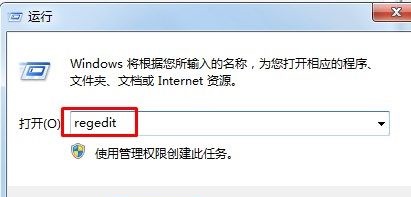
2、來到如下路徑“HKEY_LOCAL_MACHINE/SYSTEM/CurrentControlSet/Control”雙擊打開“WaitToKillServiceTimeOut”如圖所示。
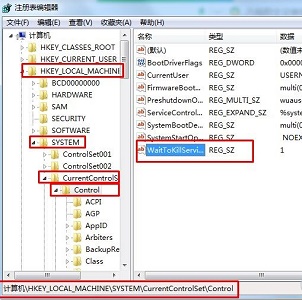
3、將它的數值更改為“1000”即可。

相關文章:win7實用的優化技巧 | win7物理內存優化教程
以上就是win7優化加速技巧介紹了,使用了上面的兩種方法,都可以優化加速我們的win7系統。想知道更多相關教程還可以收藏好吧啦網。
以上就是win7優化加速技巧介紹的全部內容,望能這篇win7優化加速技巧介紹可以幫助您解決問題,能夠解決大家的實際問題是好吧啦網一直努力的方向和目標。
上一條:win7系統優化教程下一條:win7實用的優化技巧詳細介紹
相關文章:
1. VMware Workstation虛擬機安裝VMware vSphere 8.0(esxi)詳細教程2. UOS怎么設置時間? 統信UOS顯示24小時制的技巧3. Mac版steam錯誤代碼118怎么解決?Mac版steam錯誤代碼118解決教程4. 如何從Windows 10升級到Windows 11?Win10升級到Win11的正確圖文步驟5. freebsd 服務器 ARP綁定腳本6. 鼠標怎么設置為左手? deepin20左手鼠標設置方法7. 中興新支點操作系統全面支持龍芯3A3000 附新特性8. Win11系統搜索不到藍牙耳機怎么辦?Win11搜索不到藍牙耳機解決方法9. 錄屏怎么保存gif動圖? UOS錄屏生成Gif動畫的技巧10. 統信UOS個人版(V201030)正式發布 新增功能匯總
排行榜
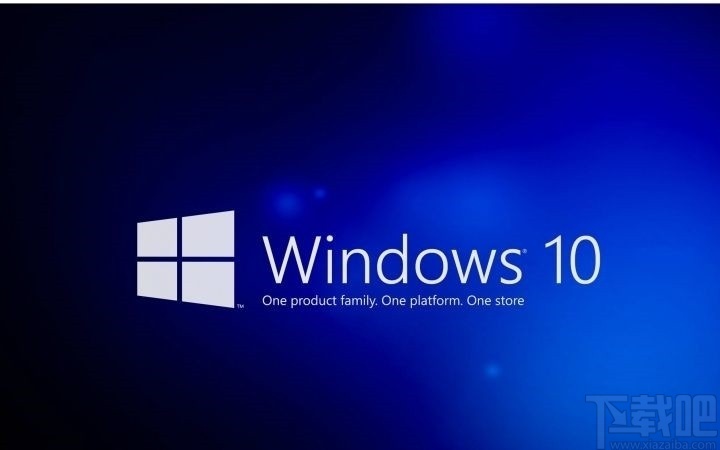
 網公網安備
網公網安備